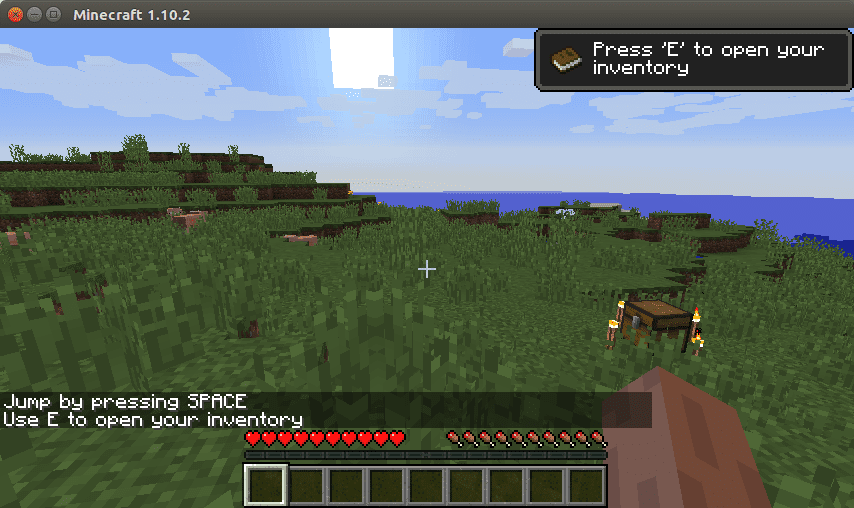
Při první instalaci Minecraft na systém Ubuntu to zahrnuje spletitou sadu kroků, což pro průměrného uživatele počítače není tak jednoduché jako instalace balíčku Debian. Kroky zahrnují získání správné verze modulů runtime Oracle a stažení souboru Minecraft.jar. Poté musíte vytvořit spustitelný soubor Minecraft.jar a spustit jej pomocí příkazu Java. I když tento proces není nijak zvlášť obtížný, není to tak snadné jako metoda, kterou dnes budete používat.
Balíčky Snap
Ubuntu má nový typ balíčku s názvem snap balíčky. Balíčky Snap se liší od normálních balíčků tím, že spíše než vypracování závislostí a pouze instalace chybějících závislostí balíček Snap stáhne a nainstaluje každou závislost. Balíčky Snap jsou nainstalovány do samostatného umístění a jsou izolovány od zbytku systému tak, aby byly samostatné. To je skvělé z bezpečnostních důvodů a také to zabrání problémům se závislostí, když jsou nainstalovány další balíčky, protože každý balíček snap používá vlastní sadu knihoven. To je samozřejmě velmi nákladné, pokud jde o místo na disku, protože můžete mít stejné knihovny nainstalované na více místech. Použití sdílených knihoven bylo skvělým nápadem ještě v době, kdy bylo místo na disku špičkové, protože každá aplikace mohla sdílet stejné zdroje. Většina počítačů má nyní více místa na disku, než lidé vyžadují, a je levnější kupovat více místa na disku. Oddělením každé aplikace do vlastního kontejneru se již nemusíte starat o to, že instalace jednoho balíčku rozbije jiný balíček.
Jak nainstalovat Minecraft pomocí balíčku Snap
Proces instalace Minecraftu pomocí balíčku snap je ve skutečnosti velmi přímočarý. Nejprve zapomeňte na grafický softwarový nástroj. To není vhodné pro daný účel. Musíte použít příkazový řádek. Otevřete terminál a zadejte následující příkaz: snap find | méně
Tento příkaz poskytne seznam dostupných balíčků a jejich stránkování pomocí příkazu less. Balíček snapů Minecraftu najdete zadáním následujícího příkazu: snap find minecraft | méně
Bude vrácena řada výsledků a při pohledu na popisy uvidíte, že existuje jeden s názvem „mc-installer“.
Balíček „mc-installer“ automaticky stáhne soubor .jar Minecraft Java Edition a nastaví jej pomocí zástupce, takže můžete spustit Minecraft jako jakoukoli běžnou aplikaci Ubuntu. Chcete-li nainstalovat balíček „mc-installer“, zadejte následující příkaz: sudo snap install mc-installer
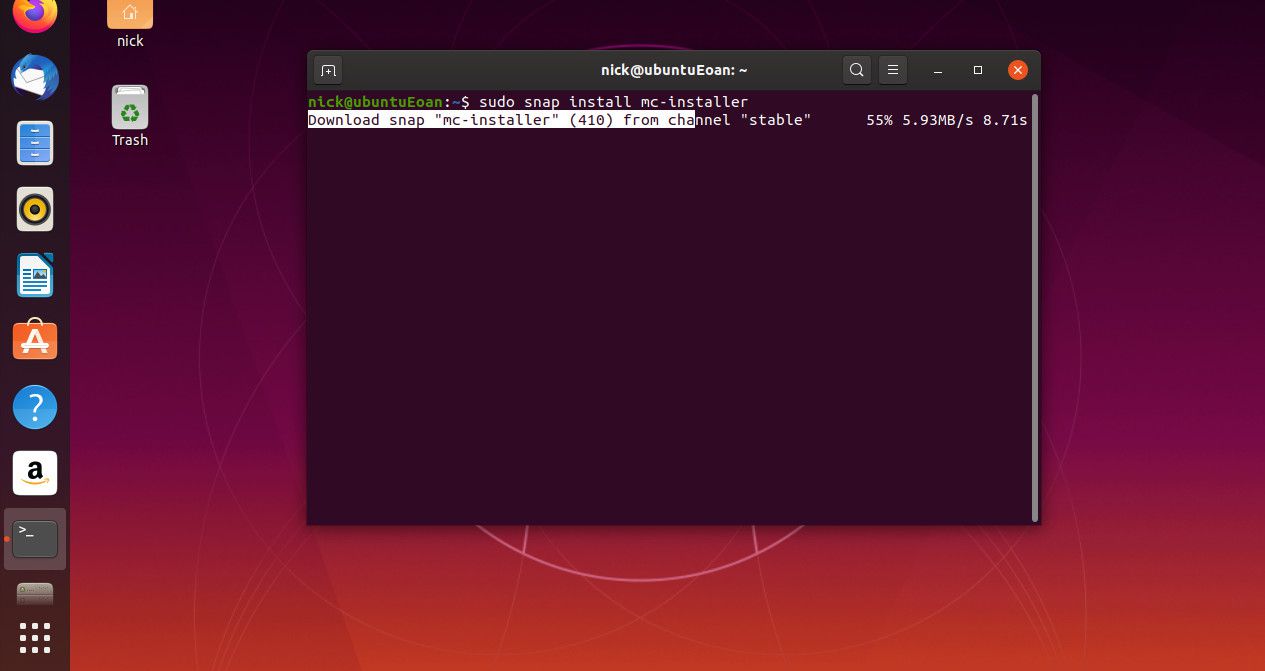
Po stažení souboru spusťte balíček pomocí následujícího příkazu: snap run mc-installer
Balíček se spustí a začne stahovat soubor Minecraft .jar. Nastavení skriptů a zkratek bude trvat ještě několik sekund. Až bude hotovo, otevře se vám Minecraft. Jediné, co musíte udělat, je přihlásit se a můžete vyrazit.
Jak spustit Minecraft
Po instalaci by vás mohlo zajímat, jak při dalších příležitostech používáte Minecraft. Díky mc-installer snap se s tím opravdu nemusíte bát. Otevřete seznam aplikací stisknutím Zobrazit aplikace v levé dolní části plochy.
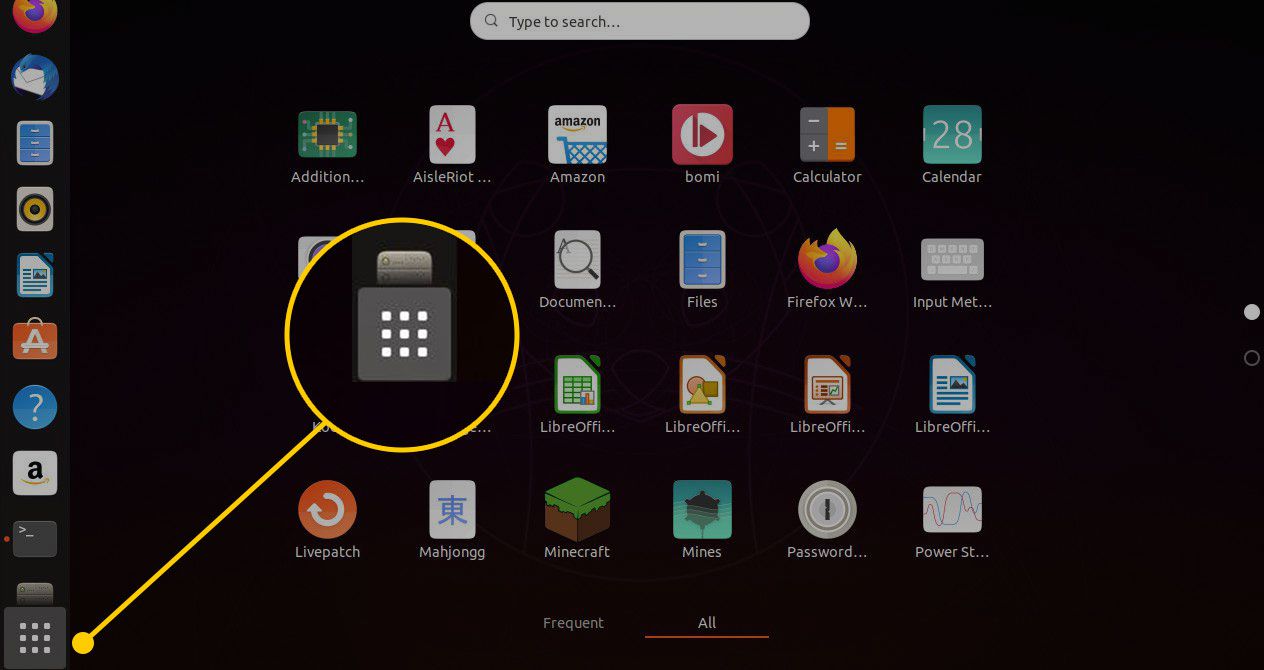
Projděte výsledky, dokud neuvidíte ikonu Minecraftu. Když to uděláte, vyberte jej a spusťte Minecraft.
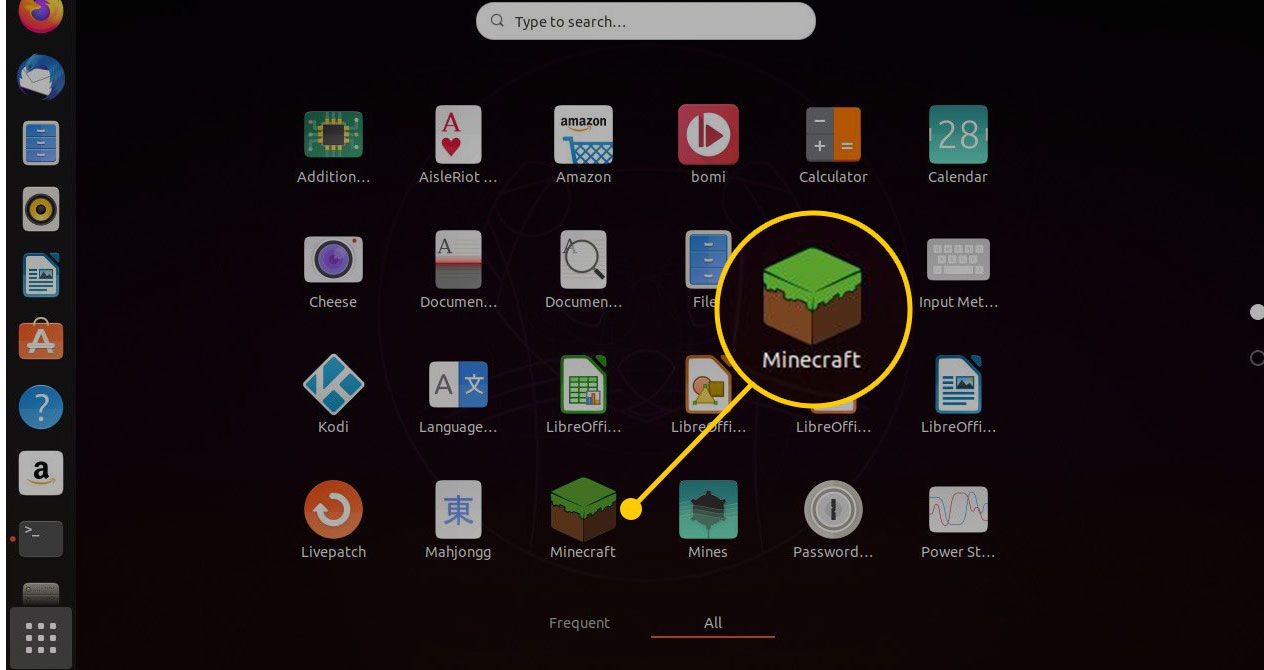
Minecraft se otevře a vy; budete vyzváni k přihlášení, pokud jste tak ještě neučinili. Jakmile to uděláte, můžete si zdarma zahrát Minecraft. Takto to bude fungovat pokaždé, když budete chtít hrát.
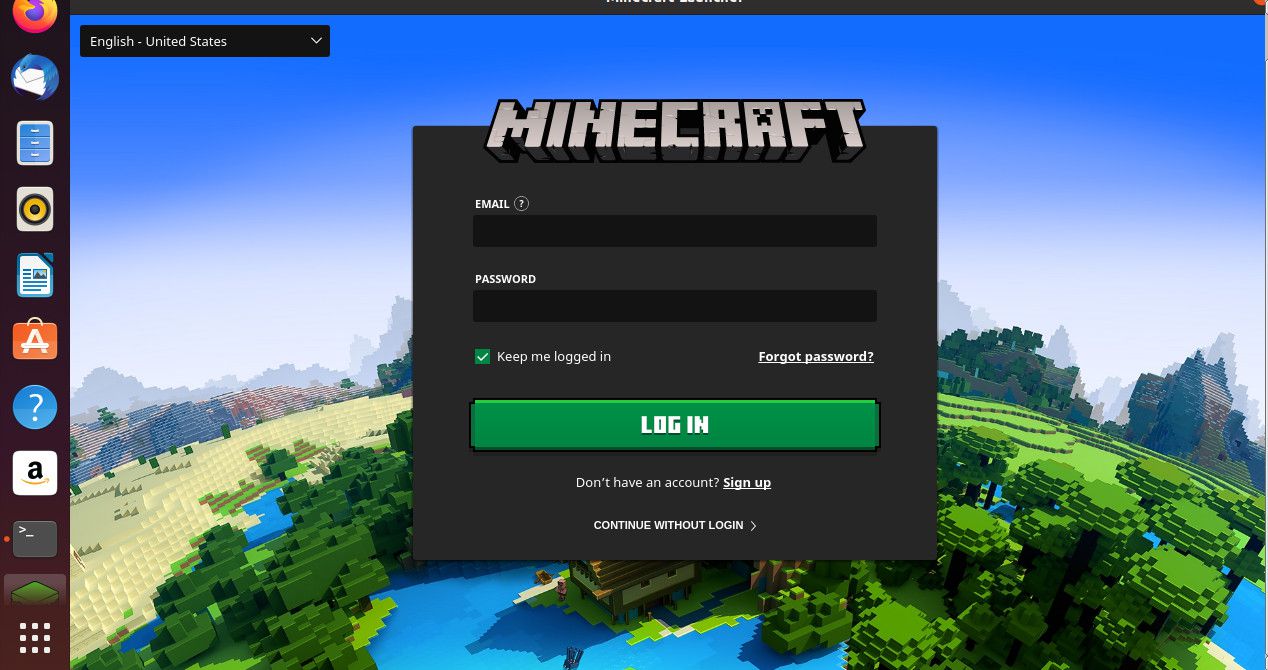
Alternativní metoda instalace Minecraftu
Samozřejmě, pokud se vám tato metoda nelíbí, existuje další způsob instalace Minecraftu. První věcí, kterou musíte udělat, je přidat nový PPA do seznamu zdrojů. PPA znamená Personal Package Archive a je to v podstatě další softwarové úložiště. Chcete-li přidat PPA, spusťte v okně terminálu následující příkaz: sudo add-apt-repository ppa: flexiondotorg / minecraft
Nyní musíte spustit aktualizaci a aktualizovat seznam balíčků pro nové úložiště, které jste přidali. sudo apt aktualizace
Nyní nainstalujte instalační balíček Minecraft: sudo apt install minecraft-installer
Po instalaci balíčku jej spusťte následovně: minecraft-installer
Minecraft nyní běží a vy si můžete zaregistrovat nový účet nebo se přihlásit.